Exemples de Drag and Drop
Certaines applications possèdent une cible de Drag and Drop située en principe en haut et à droite de la zone de commandes (voir Figure 1-21). Sur une station de travail couleur, cette cible est légèrement ombrée.
Figure 1-21 Cible de Drag and Drop
Lorsque vous placez un objet dans une de cible de Drag and Drop, l'objet est chargé dans l'application et remplace celui qui était en cours. Par exemple, si vous placez un fichier ou une sélection de texte dans la cible de Drag and Drop de l'Editeur de texte, le contenu de cette application est remplacé par le fichier ou le texte déplacé.
Lorsque les cibles de Drag and Drop contiennent des lignes, la totalité du contenu de l'application en cours peut être déplacé à partir de la cible de Drag and Drop. Par exemple, lorsque vous déplacez la zone comportant des lignes de la cible de Drag and Drop de l'Editeur de texte, tout le contenu de l'Editeur de texte est déplacé.
Figure 1-22 Cible de Drag and Drop contenant un objet pouvant être déplacé
Il est parfois possible de déposer directement un objet dans une sous-fenêtre contenant des données pour l'ajouter au lieu de le charger. Ainsi, vous pouvez recourir à cette possibilité si vous voulez insérer du texte dans une sous-fenêtre de texte (et non remplacer ce dernier, ce qui serait le cas si vous placiez le texte dans la cible de Drag and Drop). Vous pouvez aussi, par exemple, ajouter un fichier à un dossier du Gestionnaire de fichiers en procédant de la même façon.
Il existe plusieurs façons de déplacer les fichiers d'une application du DeskSet à une autre à l'aide de la fonction de Drag and Drop :
-
Vous pouvez imprimer un fichier en le plaçant sur l'icône de l'Utilitaire d'impression ou sur sa cible de Drag and Drop. La Figure 1-23 représente la cible de Drag and Drop de l'Utilitaire d'impression, décrit en détail au Chapitre 10.
Figure 1-23 Cible de Drag and Drop de l'Utilitaire d'impression
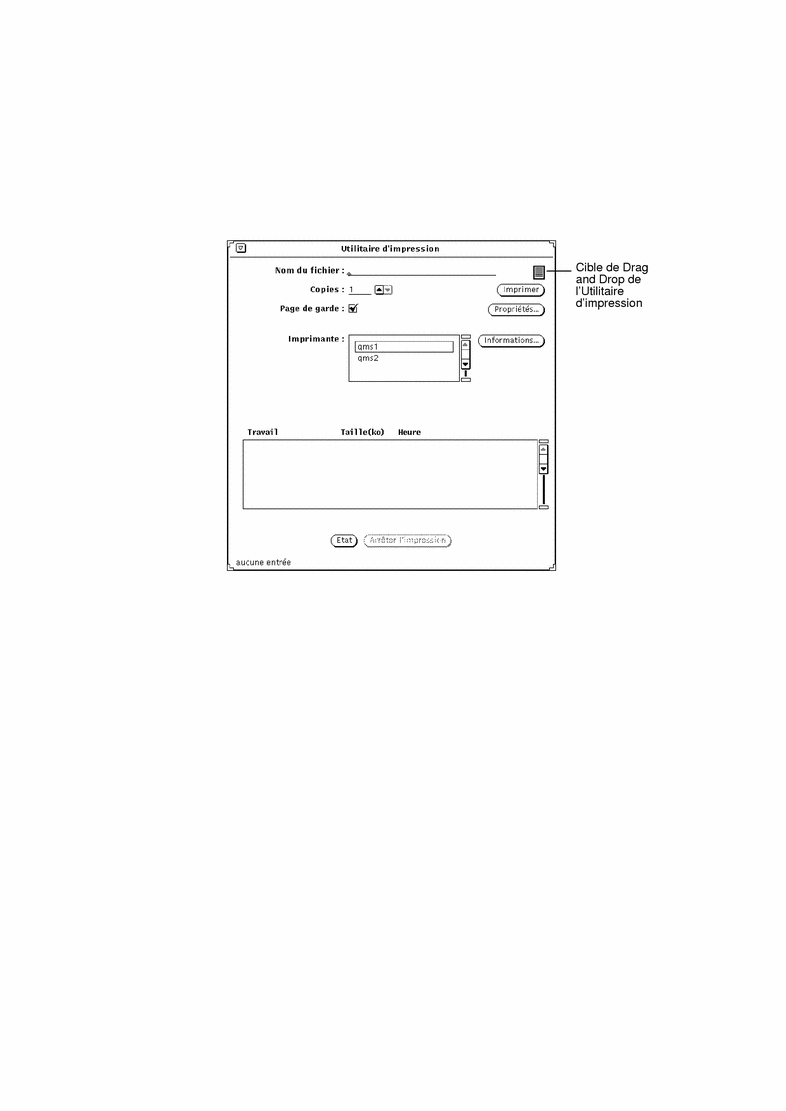
-
Pour supprimer un fichier inutile, appuyez sur SELECT après avoir placé le pointeur sur l'icône du fichier située dans le Gestionnaire de fichiers ou dans la fenêtre Documents joints d'un message de la Messagerie multimédia ; déplacez-la vers l'icône de la Corbeille et relâchez le bouton de la souris.
-
Vous pouvez déplacer un fichier texte, un dossier ou d'autres icônes à partir du Gestionnaire de fichiers et les placer dans l'espace de travail afin de les visualiser.
-
Vous pouvez déplacer les fichiers rattachés à la fenêtre de la Messagerie multimédia et les déposer dans l'espace de travail : l'application sous laquelle ils ont été créés (Gestionnaire de fichiers, Editeur de texte, Utilitaire audio ou Editeur d'icônes) est lancée et le fichier ouvert dans la fenêtre de cette application. Reportez-vous au Chapitre 2 ou au Chapitre 4, pour plus d'informations sur les opérations de Drag and Drop avec ces utilitaires.
- © 2010, Oracle Corporation and/or its affiliates
